Comment partager temporairement votre position avec quelqu'un en utilisant Google Maps

Vous rencontrez un ami au centre-ville dans une nouvelle ville, et il vous demande où vous êtes. Soyez honnête: vous n'avez aucune idée. Heureusement, Google Maps peut vous aider tous les deux.
Cette fonctionnalité relativement nouvelle affiche votre position directement sur la carte de votre ami (et la sienne), même si vous vous déplacez tous les deux. Et si vous avez ouvert Google Maps, il est facile de commencer à partager votre position, en supposant que la personne avec qui vous souhaitez partager des emplacements est également un utilisateur de Google Maps.
Vous connaissez ce point bleu qui vous montre où vous êtes?
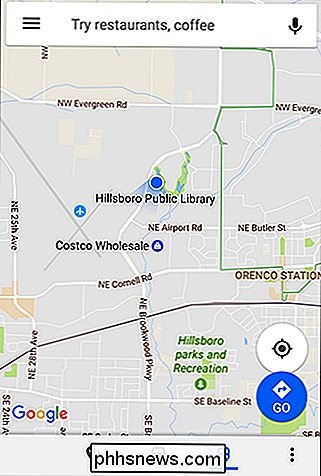
Appuyez sur ce point bleu et vous verrez un tas d'options, y compris le partage de votre position.
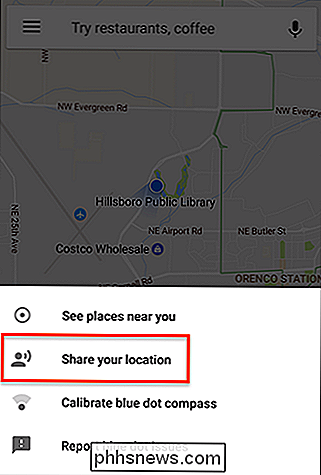
Vous pouvez choisir le temps de partage de votre position (par défaut, une heure)
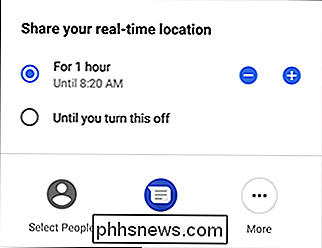
Une fois que vous décidez votre position, vous pouvez ensuite choisir des contacts spécifiques pour partager votre position à l'aide du bouton "Sélectionner des personnes". Vous pouvez faire défiler vos contacts et choisir une personne avec laquelle partager. La liste sera remplie avec les utilisateurs de Google dans votre liste de contacts. Si la personne avec laquelle vous souhaitez partager votre position ne figure pas dans la liste, vous pouvez également envoyer un lien par SMS ou via une application de messagerie.
La personne avec laquelle vous partagez votre position recevra une notification.
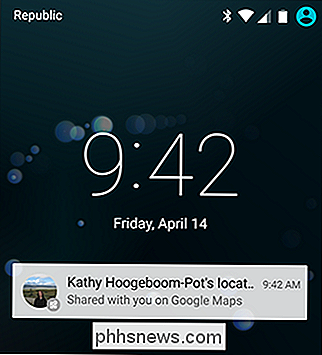
Par la suite, ils verront votre position sur leur carte.
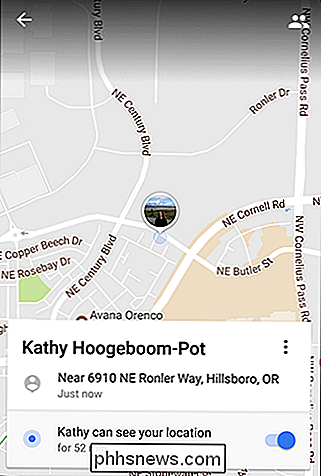
L'autre utilisateur aura également la possibilité de partager sa position avec vous, ce qui vous facilitera grandement la recherche. C'est comme la carte des Maraudeurs de Harry Potter dans la vraie vie.
Eh bien ... presque. Dans nos tests, les mises à jour ne sont pas disponibles en temps réel, du moins pas si l'autre personne n'utilise pas activement Maps. Mais même dans ce cas, les mises à jour sont assez fréquentes pour que vous puissiez voir des mises à jour occasionnelles, vous donnant ainsi une idée plus précise de votre proximité. C'est une fonctionnalité simple, mais qui peut résoudre un problème assez commun. Vous devez juste vous rappeler qu'il existe la prochaine fois que vous essayez de rencontrer quelqu'un!

Comment protéger (peut-être) un ordinateur portable des dégâts d'eau
C'est le cauchemar de tout propriétaire d'ordinateur portable: une tasse de café renversée négligemment. Une douche soudaine quand vous travaillez à l'extérieur. Dieu vous en préserve, une sorte de salle de bain ridicule quand vous avez vraiment besoin d'obtenir ce rapport TPS. La sagesse conventionnelle dit qu'un ordinateur portable trempé est un ordinateur portable mort, mais cela ne doit pas nécessairement être vrai, en particulier Si vous avez quelques outils et beaucoup de patience.

Comment les ordinateurs génèrent des nombres aléatoires
Les ordinateurs génèrent un nombre aléatoire pour tout, de la cryptographie aux jeux vidéo et au jeu. Il existe deux catégories de nombres aléatoires - "vrais" nombres aléatoires et pseudo-aléatoires - et la différence est importante pour la sécurité des systèmes de chiffrement. Les ordinateurs peuvent générer des nombres vraiment aléatoires en observant des données extérieures , qui n'est pas prévisible, et en créant des données à partir de celui-ci.


